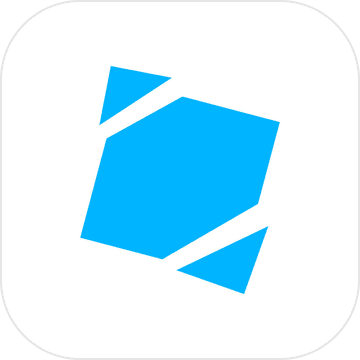在b站分享自己的精彩瞬间或游戏操作,录屏是个很好的方式。而华为手机有着方便的录屏功能,下面就为大家带来详细的录屏功能设置及操作指南。
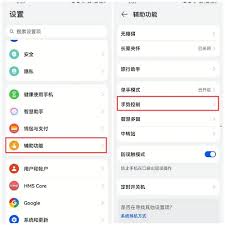
录屏功能设置
首先,打开手机的“设置”。在设置中找到“辅助功能”选项并点击进入。然后在辅助功能页面里,找到“快捷启动及手势”。在这里,你会看到“录屏”选项。点击进入“录屏”设置页面,你可以根据自己的习惯选择录屏的相关设置。比如,你可以选择是否开启“声音来源”,若想录制系统声音和麦克风声音,就开启此选项;若只想录制麦克风声音,可关闭系统声音。还能设置是否开启“自动录制前倒计时”,开启后会有三秒倒计时,给你准备时间。
录屏操作指南
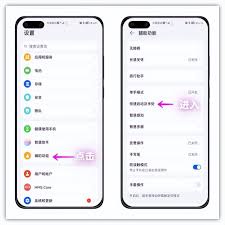
当录屏功能设置好后,就可以开始录屏啦。有两种常见的操作方式。一种是通过快捷开关录屏,从屏幕顶部下滑打开通知栏,在通知栏的快捷开关区域找到“屏幕录制”图标并点击,即可开始录屏。录屏过程中,屏幕上会出现录屏的相关图标,比如红色的录制按钮,点击它可暂停录屏,再次点击则继续录制;还有一个正方形图标,点击它可以停止录屏并保存视频。
另一种操作方式是通过手势录屏。在开启录屏功能后,只要用指关节双击屏幕,就能快速启动录屏。后续的操作与快捷开关录屏类似。
录制后处理
录制完成的视频会保存在手机的图库中。你可以在图库中找到该视频,对其进行编辑,比如裁剪视频长度、添加字幕等。编辑完成后,就可以将视频分享到b站啦。在b站发布视频时,选择从图库中选取你录制的视频,然后填写好、标签、简介等信息,点击发布,你的精彩录屏视频就可以在b站上展示啦,让更多人看到你的独特内容。
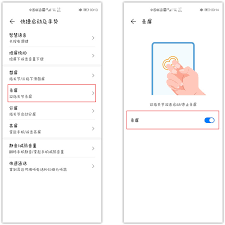
华为手机的录屏功能简单易用,通过以上设置和操作指南,相信你能轻松在b站分享自己的有趣视频,快去试试吧!